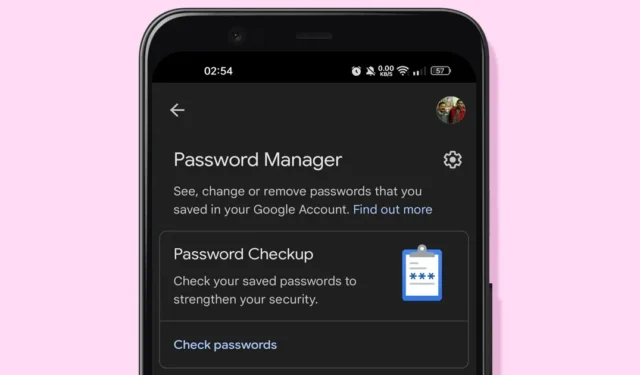
Ook al zijn er honderden wachtwoordbeheer-apps beschikbaar voor Android, je hebt er geen nodig. Als je de Google Chrome-webbrowser op je Android gebruikt, kun je Google Password Manager gebruiken om je wachtwoorden te beheren.
U kunt de wachtwoordmanager van Google openen via elk apparaat dat is gekoppeld aan uw Google-account. In de loop der jaren is de wachtwoordmanager van Google verbeterd en biedt nu functies die zelfs niet in premium wachtwoordmanagers te vinden zijn. Hier leest u hoe u deze kunt gebruiken.
Hoe gebruik je Google Password Manager op je telefoon?
Hieronder hebben we de stappen gedeeld voor het gebruik van Google Password Manager op een Android-telefoon. Hiermee kunt u gecompromitteerde wachtwoorden vinden, verwijderen en controleren.
1. Trek het meldingspaneel naar beneden en tik op het pictogram Instellingen .

2. Scrol op het scherm Instellingen omlaag en tik op de optie Wachtwoord en beveiliging .

3. Tik op het scherm Wachtwoord en beveiliging op Wachtwoorden beheren .

4. Tik vervolgens op het scherm Wachtwoorden beheren op Google onder Andere services.

5. Dit opent de Google Password Manager. Scroll naar beneden om alle opgeslagen accounts en wachtwoorden te controleren.

6. Als u een opgeslagen wachtwoord wilt verwijderen, tikt u op de invoer en selecteert u de knop Verwijderen .

7. Als u de tool Wachtwoordcontrole wilt uitvoeren, tikt u op Wachtwoorden controleren onder Wachtwoordcontrole.

8. Om de instellingen van de Wachtwoordbeheerder te wijzigen, tikt u op het tandwielpictogram Instellingen naast de Wachtwoordbeheerder.

9. Op het volgende scherm vindt u verschillende opties om de functionaliteit van de wachtwoordbeheerder aan te passen .

10. Om een snelkoppeling voor Google Password Manager aan het startscherm toe te voegen, tikt u op de knop Snelkoppeling toevoegen aan startscherm .

Hoe exporteer ik wachtwoorden uit Google Password Manager?
Op Google Password Manager heb je ook de optie om wachtwoorden te exporteren. De exportfunctie voor wachtwoorden geeft je een kopie van je wachtwoorden om te gebruiken met een andere service. Hier lees je hoe je wachtwoorden exporteert vanuit Google Password Manager.
1. Open Instellingen > Wachtwoord en beveiliging > Wachtwoord beheren .

2. Selecteer Google onder het gedeelte Overige services in Wachtwoorden beheren .

3. Tik op het tandwielpictogram ‘Instellingen ‘ rechtsboven.

4. Scroll op het scherm Instellingen naar beneden en tik op Wachtwoorden exporteren .

5. Tik op Exporteren in de prompt Wachtwoorden exporteren .

Hoewel de wachtwoordmanager van een browser niet wordt aanbevolen omdat deze doorgaans essentiële functies mist, is Google Password Manager behoorlijk nuttig en heeft het veel potentieel. Als u niet tevreden bent met Google Password Manager, kunt u andere Password Manager-apps voor Android gebruiken. Laat het ons weten als u meer hulp nodig hebt in het onderstaande opmerkingenveld.




Geef een reactie